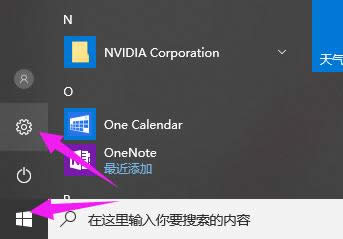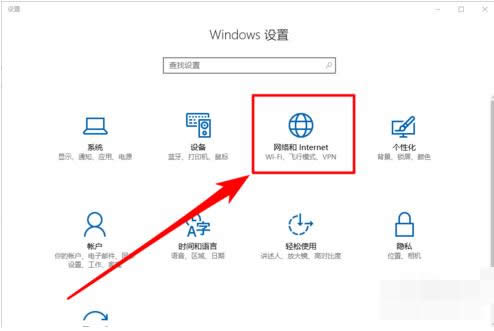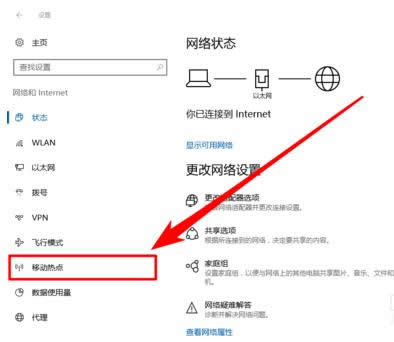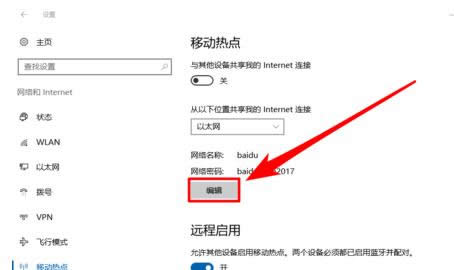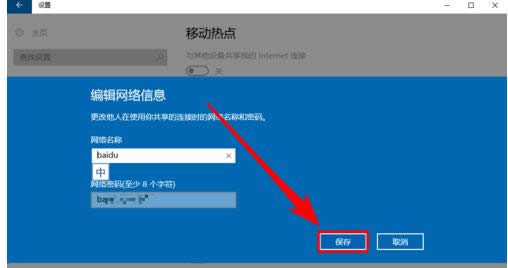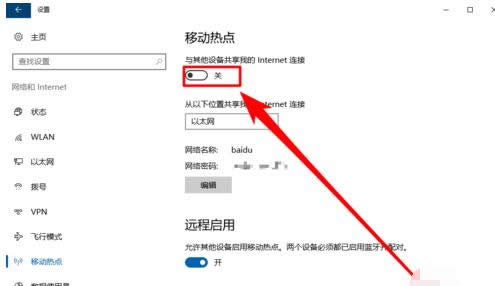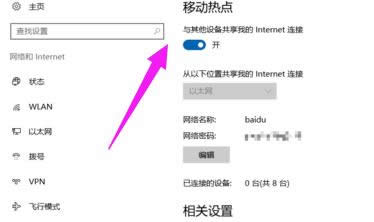- 筆記本wifi上網(wǎng)設(shè)置,本教程教您筆記本如何
- Windows8筆記本如何降低電源使用率
- 告訴你筆記本如何設(shè)置WiFi共享
- acer u盤打開,本文教您acer筆記本如
- 如何進(jìn)入bios,本文教您惠普筆記本如何進(jìn)入
- 裝機(jī)高手教你筆記本如何一鍵重裝系統(tǒng)(安裝系統(tǒng)
- 筆記本wifi上網(wǎng)設(shè)置,本文教您筆記本如何設(shè)
- 聯(lián)想筆記本如何一鍵還原,本文教您聯(lián)想筆記本如
- WinXP筆記本如何連接無線網(wǎng)絡(luò)?筆記本連接
- 如何一鍵還原系統(tǒng),本文教您聯(lián)想筆記本如何一鍵
- 筆記本華碩,本文教您華碩筆記本如何設(shè)置u盤打
- 華碩筆記本重裝系統(tǒng)(安裝系統(tǒng)),本文教您華碩
推薦系統(tǒng)下載分類: 最新Windows10系統(tǒng)下載 最新Windows7系統(tǒng)下載 xp系統(tǒng)下載 電腦公司W(wǎng)indows7 64位裝機(jī)萬能版下載
筆記本如何設(shè)置wifi熱點(diǎn),本文章教您筆記本如何設(shè)置wifi
發(fā)布時(shí)間:2021-04-25 文章來源:xp下載站 瀏覽:
|
Windows 10是美國(guó)微軟公司研發(fā)的跨平臺(tái)及設(shè)備應(yīng)用的操作系統(tǒng)。是微軟發(fā)布的最后一個(gè)獨(dú)立Windows版本。Windows 10共有7個(gè)發(fā)行版本,分別面向不同用戶和設(shè)備。截止至2018年3月7日,Windows 10正式版已更新至秋季創(chuàng)意者10.0.16299.309版本,預(yù)覽版已更新至春季創(chuàng)意者10.0.17120版本 WIFI熱點(diǎn)對(duì)于我們很多朋友來說都是十分重要的,我們的手機(jī)上網(wǎng)會(huì)消耗太多的流量,而使用WIFI可以為我們節(jié)省很多流量費(fèi)。怎么共享網(wǎng)絡(luò)給手機(jī),當(dāng)然是創(chuàng)建熱點(diǎn)了。那么筆記本如何設(shè)置wifi熱點(diǎn)?下面,小編給大家講解筆記本設(shè)置wifi熱點(diǎn)的操作步驟。 自從win7系統(tǒng)以來,windows系統(tǒng)內(nèi)部隱藏了虛擬wifi熱點(diǎn)功能,通過簡(jiǎn)單設(shè)置,筆記本可以設(shè)置wifi熱點(diǎn),實(shí)現(xiàn)手機(jī)、平板等其他移動(dòng)設(shè)備通過免費(fèi)wifi連接到該虛擬wifi網(wǎng)絡(luò)。那么筆記本怎么設(shè)置wifi熱點(diǎn)?下面,小編就來跟大家分享筆記本設(shè)置wifi熱點(diǎn)的經(jīng)驗(yàn)。 筆記本如何設(shè)置wifi熱點(diǎn) 點(diǎn)擊電腦的開始菜單,點(diǎn)擊開始菜單左邊的齒輪圖標(biāo),打開我們系統(tǒng)的“設(shè)置”。
筆記本載圖1 點(diǎn)擊設(shè)置中的“網(wǎng)絡(luò)和 Internet”項(xiàng)目
筆記本載圖2 在頁(yè)面中找到“移動(dòng)熱點(diǎn)”項(xiàng)目,并打開它
熱點(diǎn)載圖3 切換到“移動(dòng)熱點(diǎn)”項(xiàng)目卡后,點(diǎn)擊“編輯”按鈕,編輯你的熱點(diǎn)WIFI網(wǎng)絡(luò)“網(wǎng)絡(luò)名”和“密碼”
筆記本載圖4 編輯好信息后,再點(diǎn)擊“保存”按鈕
設(shè)置熱點(diǎn)載圖5 最后,點(diǎn)擊“移動(dòng)熱點(diǎn)”的開關(guān)按鈕
筆記本載圖6 即可開啟的移動(dòng)熱點(diǎn)
筆記本載圖7 以上就是筆記本設(shè)置wifi熱點(diǎn)的圖文講解。 新技術(shù)融合:在易用性、安全性等方面進(jìn)行了深入的改進(jìn)與優(yōu)化。針對(duì)云服務(wù)、智能移動(dòng)設(shè)備、自然人機(jī)交互等新技術(shù)進(jìn)行融合。Windows 10所新增的Windows Hello功能將帶來一系列對(duì)于生物識(shí)別技術(shù)的支持。除了常見的指紋掃描之外,系統(tǒng)還能通過面部或虹膜掃描來讓你進(jìn)行登入。當(dāng)然,你需要使用新的3D紅外攝像頭來獲取到這些新功能。 |